今回やることを説明してみる
GoAzure で Twilio のハンズオンに参加しました。
Twilio 関係の記事が下記の記事だけだとさみしいので、もう一つ記事書きたいと思います。
使用する環境を説明してみる
インターネットにつながる PC とブラウザがあれば大丈夫です。私は、Windows 8.1 + Chrome + XPeria Z3 ( docomo ) で動作確認をしました。
事前準備をしてみる
- まず、下記のサイトから Twilio のアカウント登録を行います。
Twilio | Try Twilio Free - 下記のサイトからログインします。
Twilio Login - KDDI Web Communications - ログインが成功すると、下図のようなページが表示されます。
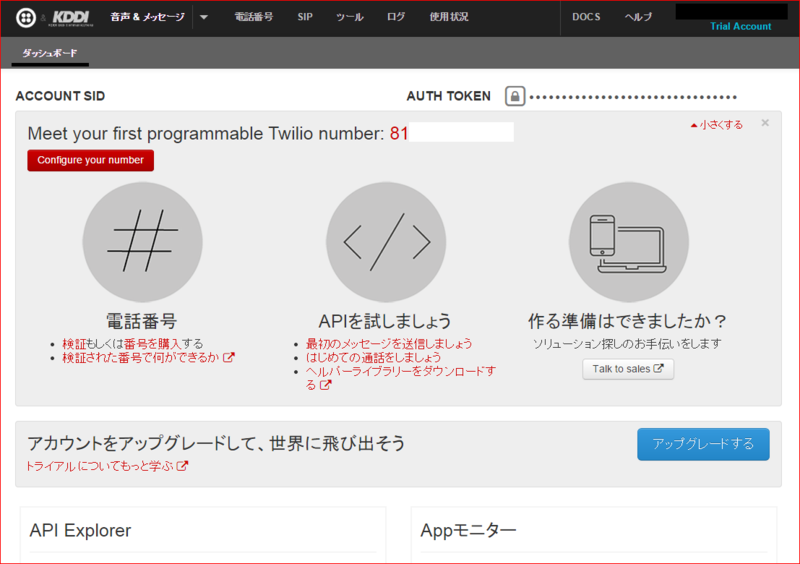
これで、Twilio のアカウントの準備は完了です。次に、Webサーバを準備します。Microsoft Azure の Webサイトなどを使用してもよいのですが、Twimlbin を使用するとお手軽です。
- まず、下記のサイトにアクセスします。
Twimlbin - A Place To Toss Your Twiml - 下図のページが表示されますので、『Create A New Twimlbin』をクリックします。
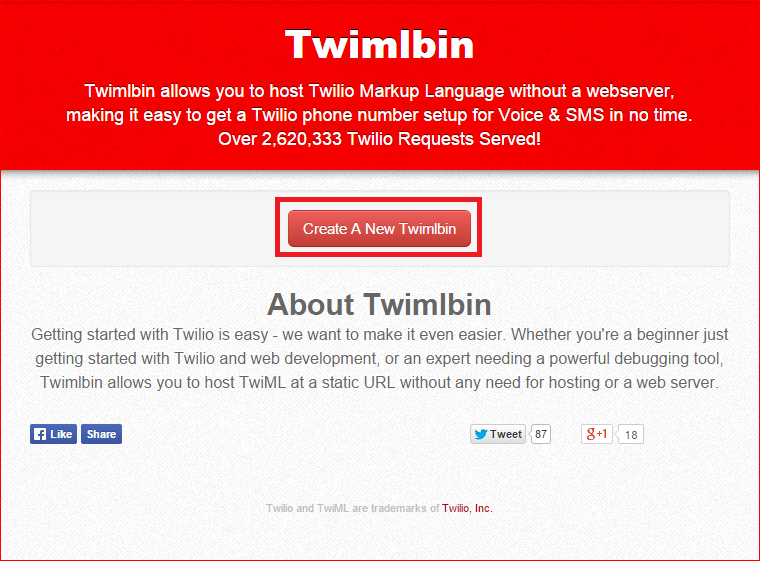
- 下図のページが表示されますので、赤枠の URL を NotePad などにコピーしておいてください。このページは閉じないようにしてください。
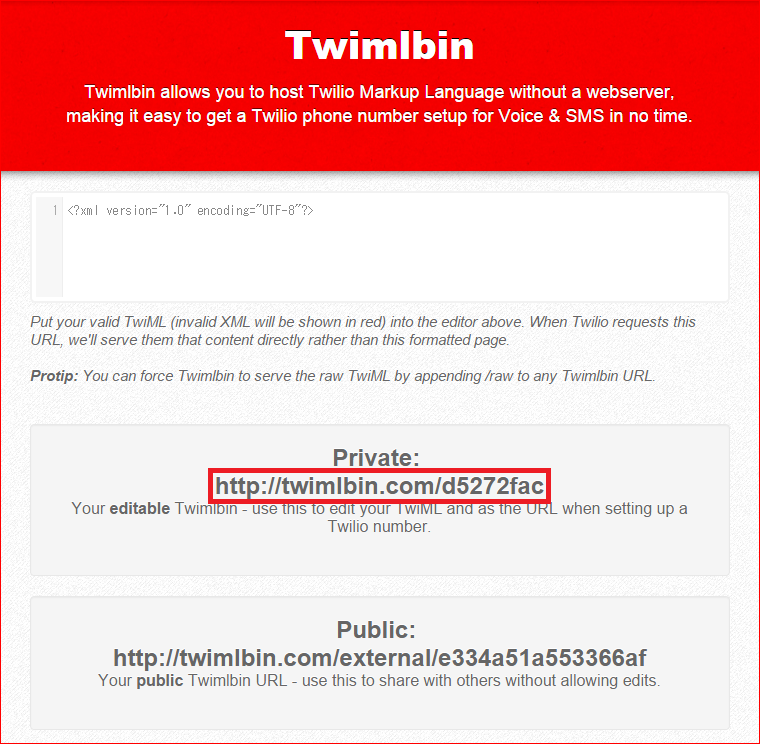
- アカウントのページに戻り、赤枠の電話番号をクリックします。
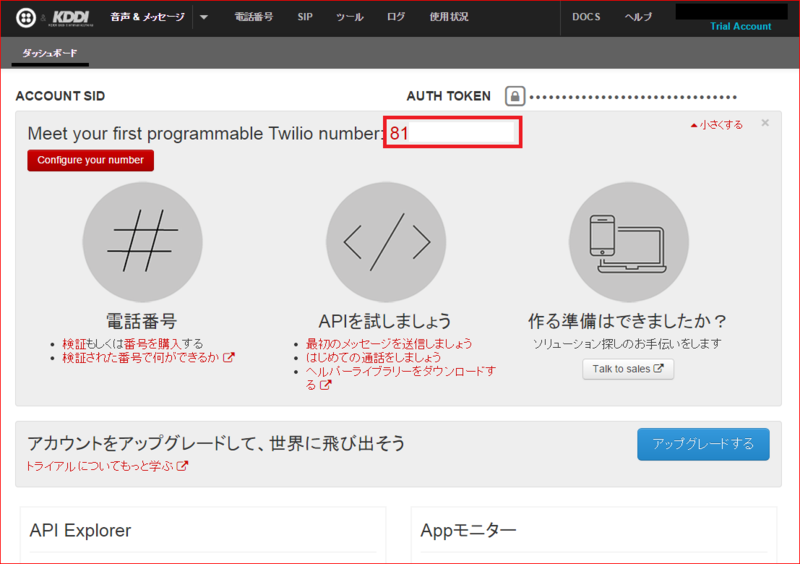
- 下図のページが表示されるので、先ほどコピーしておいた URL を赤枠部分に貼り付けます。貼り付けたら、下部にある保存ボタンをクリックします。
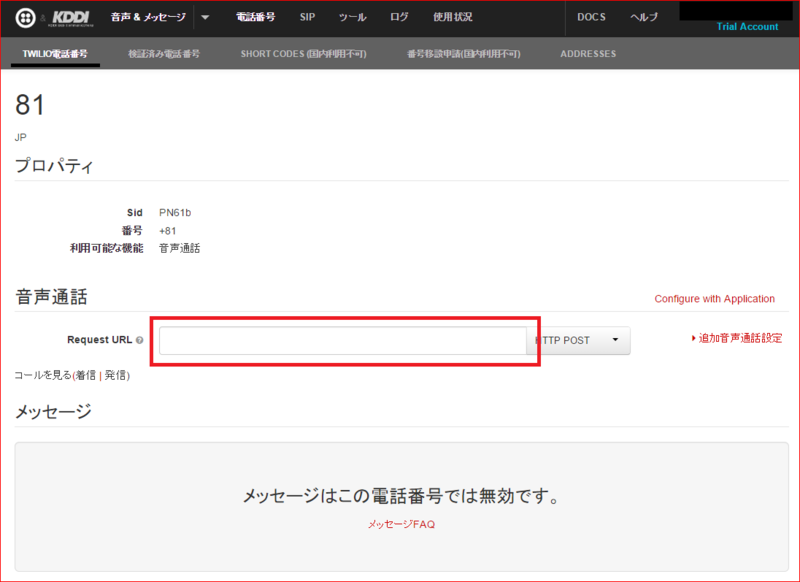
これで、すべての準備は完了です。
早速試してみる
それでは、Twilio をためしてみましょう。
- 先ほど作成したTwimlbin のページを開きます。赤枠の部分に下記の XML を記述してください。
<?xml version="1.0" encoding="UTF-8"?> <Response> <Say language="ja-JP">こんにちは。</Say> </Response>
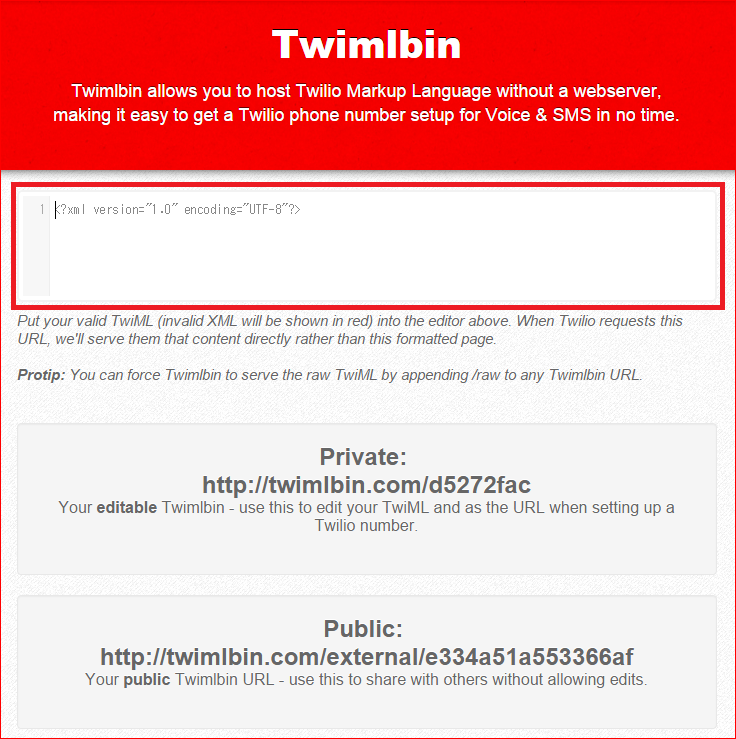
- 携帯電話から、赤枠の番号に電話します。(050-XXXXX-XXXX でかけてください。)
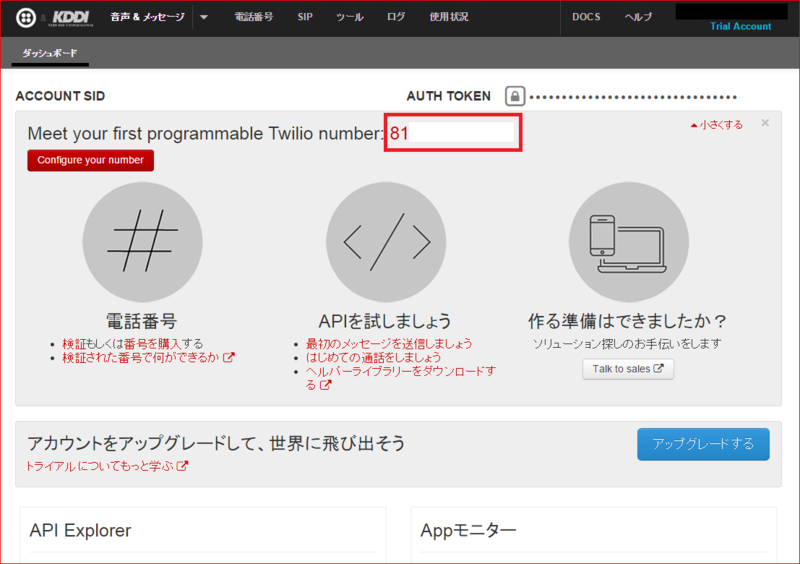
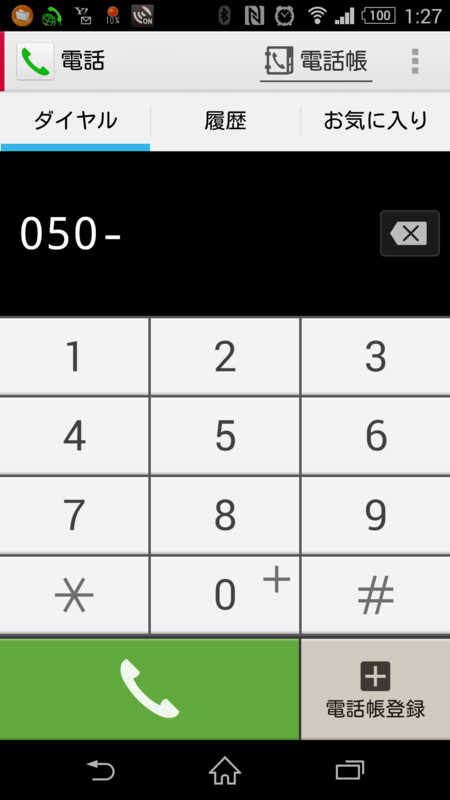
- 電話をすると、『Twilio をご利用くださいましてありがとうございます。アップグレードするとこのメッセージは削除されます...』というメッセージが流れます。そのあとに、『何れかのキーを押してください』というメッセージが流れている間に何れかのダイヤルキーを押してください。押すのを忘れると処理が終了してしまいます。
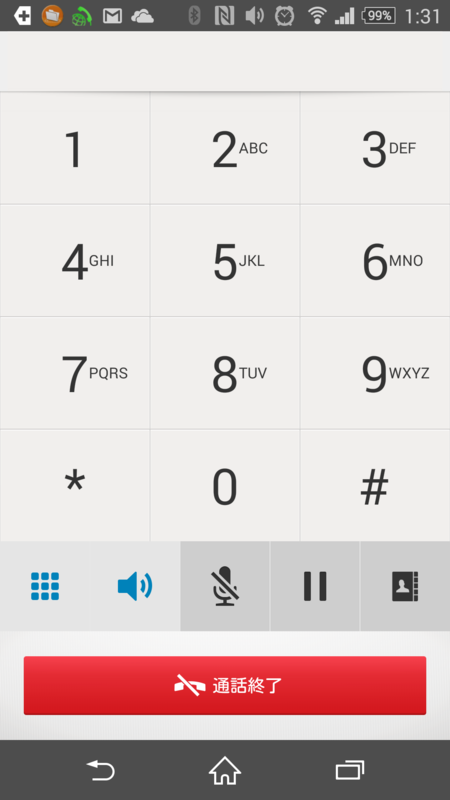
- ダイヤルキー押下後に、『こんにちは』とメッセージが流れます。
次に、通話内容を録音してみましょう。
- 先ほど作成したTwimlbin のページを開きます。赤枠の部分に下記の XML を記述してください。
<?xml version="1.0" encoding="UTF-8"?> <Response> <Say language="ja-JP">なにか話してください。</Say> <Record /> </Response>
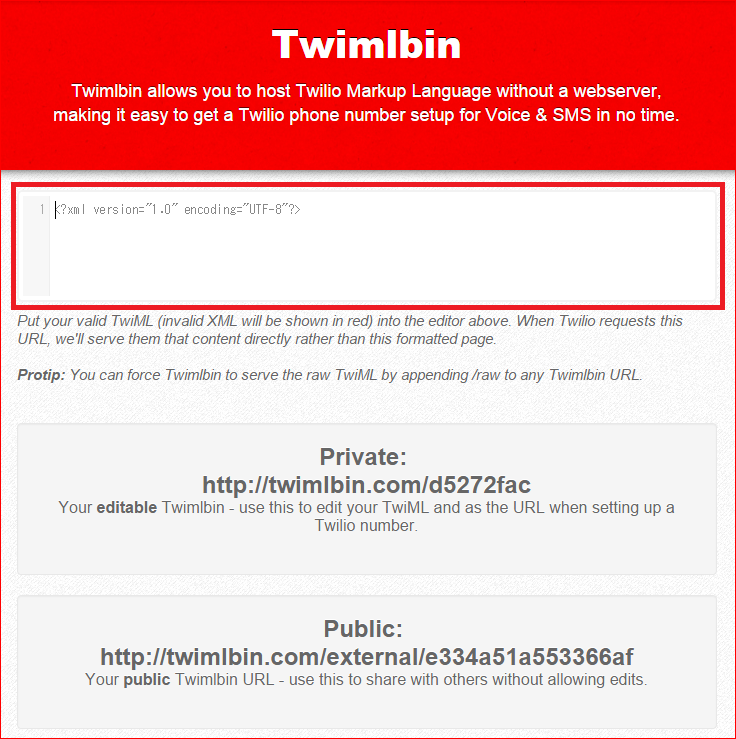
- 電話をかけると、『なにか話してください』というメッセージの後に、『ピー』と音が鳴りますので、何か話をしてみてください。
- 録音された音声を確認してみます。下図画面の赤枠『ログ』をクリックしてください。
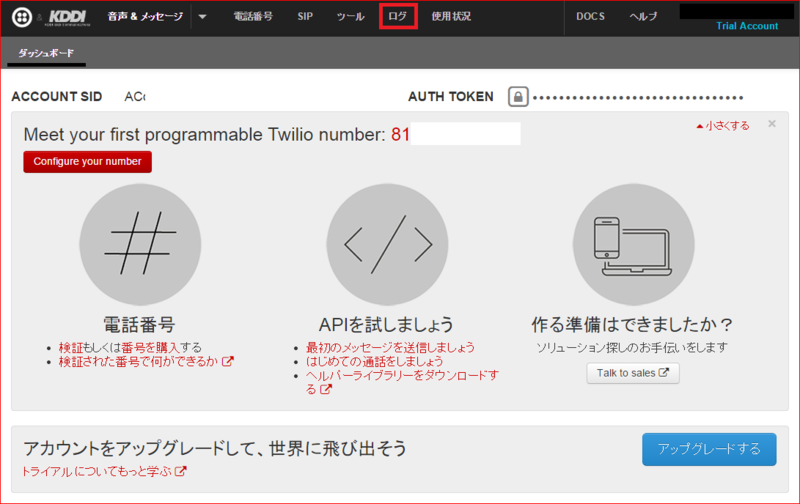
- 赤枠部分のボタンをクリックすることで、録音内容を聞くことができます。
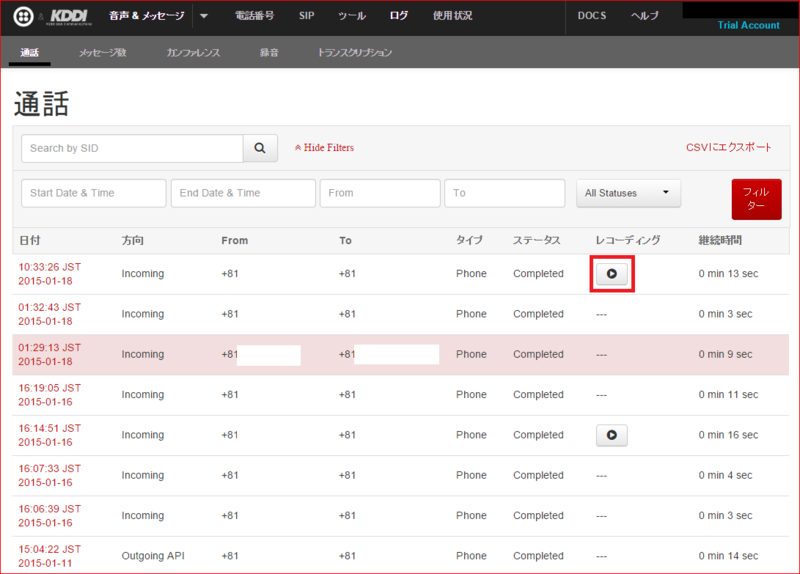
この記事で使用した TwiML のドキュメントは下記の通りです。
面白いですよね♪
おわりになにか言ってみる
面白いサービスですよね。↓このセミナーにも参加して、更に知識を身に着けようかと思います。
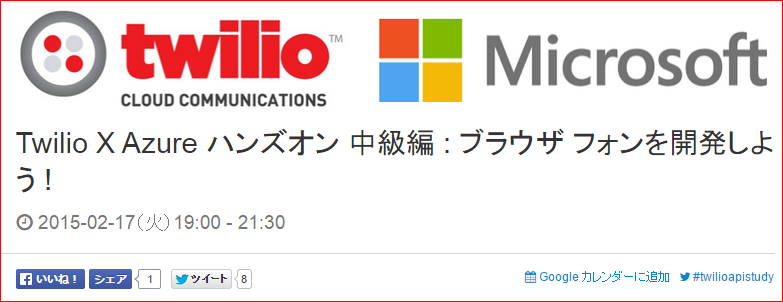
活用事例もたくさんありますね。